როგორ წაშალოთ (ან დამალოთ) არასასურველი პროგრამები iCloud-დან
Miscellanea / / February 11, 2022
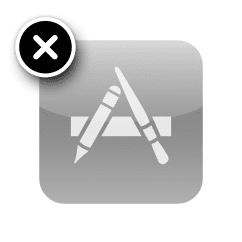
ეჭვგარეშეა, რომ iCloud არის Apple მოწყობილობების ერთ-ერთი მთავარი ფუნქცია დღესდღეობით, iOS მოწყობილობების მომხმარებლებთან ერთად
iCloud-ის გამოყენებით
მათი შესყიდვების, აპების მონაცემების, მუსიკის (iTunes Match-ის გამოყენებით), მოწყობილობის პარამეტრების და სხვათა შესანახად.
თუმცა არის შემთხვევები, როდესაც ჩვენ ვტვირთავთ უსარგებლო აპს ან ვხვდებით, რომ ჩვენს შესყიდვების ისტორიაში ბევრი აპი გვაქვს, რომლებიც აღარ გვჭირდება და გვსურს მათი მთლიანად წაშლა iCloud-დან.
მაშ, ეს შესაძლებელია?
ისე, დიახ და არა. მაგრამ იმისათვის, რომ უკეთ გავიგოთ პასუხი, მოდით უფრო ახლოს მივხედოთ, თუ როგორ მართავს iCloud ჩვენს შეძენილ აპებს.
[განახლებულია]: ჩვენ განვაახლეთ პროცესი, რათა ის იმუშაოს iOS 7-თან.
iCloud: კულისებს მიღმა
მიუხედავად იმისა, რასაც ადამიანების უმეტესობა ფიქრობს, iCloud რეალურად არ „ინახავს“ მომხმარებლის შესყიდვებს. რას აკეთებს ის არის, რომ შეინახოს ყველა იმ აპლიკაციის სია, რომელიც თქვენ ჩამოტვირთეთ ან შეიძინეთ წარსულში, რათა ხელახლა გადმოწეროთ ისინი iTunes-ში ან პირდაპირ თქვენს მოწყობილობაზე ნებისმიერ დროს. ამისათვის iCloud აჩვენებს ამას
შეძენილი აპლიკაციების სია და აკავშირებს თითოეულ ელემენტს App Store-ის შესაბამის რეალურ აპთან.რას ნიშნავს ეს თქვენთვის არის ის, რომ რამდენი აპი ჩამოტვირთავთ ან იყიდით, ისინი არ იკავებენ ადგილს თქვენს iCloud ანგარიშზე. და რატომღაც, Apple არ მოგცემთ საშუალებას წაშალოთ ისინი ამ სიიდან iCloud-ზე.
ასეც რომ იყოს, თუ გსურთ მოიშოროთ ნებისმიერი აპი iCloud-ზე, რათა ისინი არ გამოჩნდნენ თქვენს შესყიდვების ისტორიაში, შეგიძლიათ რეალურად დამალოთ ისინი და გახადოთ ისინი ისე, როგორც გაქრა.
თქვენი არასასურველი აპების დამალვა iCloud-ზე
მიჰყევით ამ ნაბიჯებს, რათა დამალოთ თქვენი არასასურველი აპები თქვენი iCloud შესყიდვების ისტორიიდან.
Ნაბიჯი 1: თქვენს iPhone ან iOS მოწყობილობაზე გადადით Აპლიკაციების მაღაზია > განახლებები > ნაყიდი. იქ ნახავთ შეძენილი აპლიკაციების სიას. ამ მაგალითისთვის ჩვენ დავმალავთ Squarespace შენიშვნა აპლიკაცია.
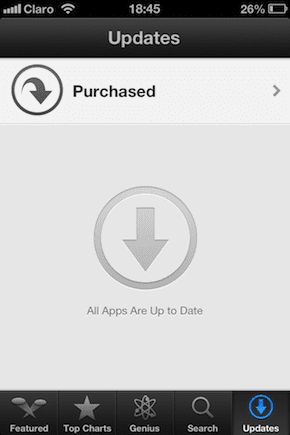
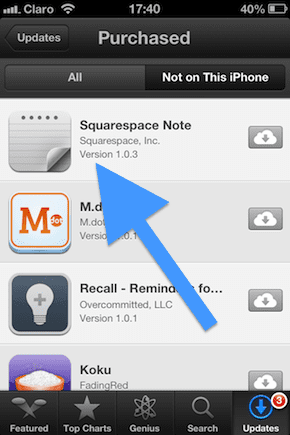
ნაბიჯი 2: თქვენს Mac ან Windows PC-ზე გახსენით iTunes და შეიყვანეთ iTunes Store. ერთხელ იქ დააწკაპუნეთ ნაყიდი ფანჯრის მარჯვნივ. ეს მიგიყვანთ თქვენი შესყიდვების ისტორიაში.

ნაბიჯი 3: ერთხელ იქ დააწკაპუნეთ აპები ფანჯრის თავზე. გამოჩნდება ყველა თქვენ მიერ შეძენილი და ჩამოტვირთული აპლიკაციის სია. გადაიტანეთ მაუსის მაჩვენებელი აპლიკაციაზე, რომლის დამალვაც გსურთ და შეამჩნევთ, რომ "X" გამოჩნდება აპლიკაციის ხატის ზედა მარცხენა კუთხეში.
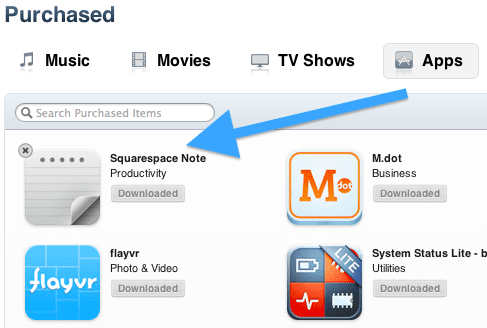
ნაბიჯი 4: დააწკაპუნეთ "X" აპის დასამალად. თქვენი შეძენილი აპების სია განახლდება და ნახავთ, რომ აპი, რომელიც ახლახან დამალეთ, აღარ არის.
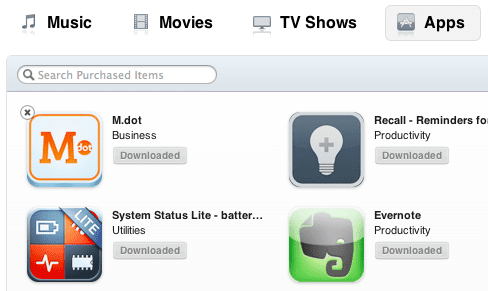
ნაბიჯი 5 [განახლებულია]: თქვენს iOS მოწყობილობაზე (iOS 6-მდე) კვლავ გადადით Აპლიკაციების მაღაზია > განახლებები > ნაყიდი. ახლა შეამჩნევთ, რომ თქვენს მიერ დამალული აპლიკაცია გაქრა!
თუ თქვენ გაქვთ iOS 7, შეამჩნევთ, რომ ფარული აპი კვლავ გამოჩნდება თქვენს შესყიდვების ისტორიაში, მაშინაც კი, თუ აპს მთლიანად დახურავთ. რაც თქვენ უნდა გააკეთოთ ამ შემთხვევაში არის თავში პარამეტრები > iTunes & App Store. იქ, შეეხეთ თქვენს Apple ID-ს და გამოდით მისგან.
დაბრუნდით App Store-ში და შეამჩნევთ, რომ თქვენი შესყიდვების ისტორია ცარიელია. იმავე ეკრანზე შეეხეთ Შესვლა დააწკაპუნეთ და კვლავ შედით თქვენი Apple ID-ით. ამის შემდეგ, ყველა თქვენი ფარული აპლიკაცია აღარ გამოჩნდება.
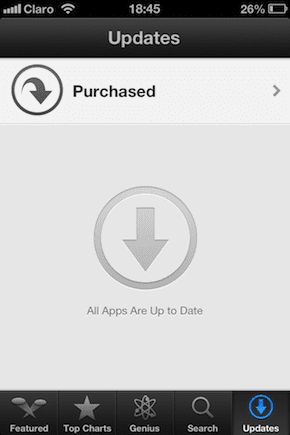
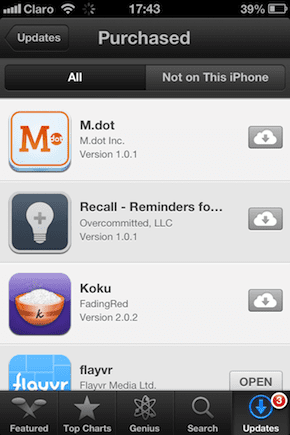
თქვენი ფარული აპის დამალვის გაუქმება iCloud-ზე
თუ რაიმე მიზეზით გსურთ, რომ რომელიმე აპი დააბრუნოთ თქვენს შესყიდვების ისტორიაში, მიჰყევით ამ ნაბიჯებს.
ნაბიჯი 6: გახსენით თქვენს Mac ან Windows კომპიუტერზე iTunes და შედით თქვენს ანგარიშში. როდესაც იქ ხართ, გადაახვიეთ ქვემოთ და დააწკაპუნეთ იხილეთ ფარული შესყიდვები.
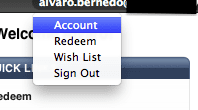
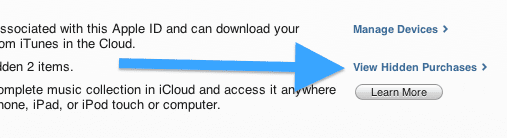
ნაბიჯი 7: ერთხელ შენზე ფარული შესყიდვები ეკრანზე, დააწკაპუნეთ აპები ჩანართი და დაინახავთ ყველა თქვენს ფარულ აპს იქ ერთად დამალვა ღილაკი თითოეული მათგანის გვერდით. დააწკაპუნეთ ამ ღილაკზე ნებისმიერი აპლიკაციის გასახსნელად. აპი კიდევ ერთხელ გამოჩნდება თქვენს გვერდზე iCloud შესყიდვები თქვენს iPhone-ზე ან სხვა iOS მოწყობილობებზე.
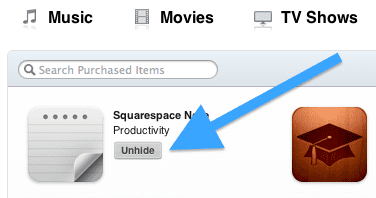
დასკვნა
აი თქვენ გაქვთ ეს. ახლა თქვენ იცით, როგორ მოიცილოთ ყველა ეს არასასურველი აპლიკაცია თქვენი iCloud შესყიდვების სიიდან. ისინი შეიძლება სამუდამოდ არ გაქრეს, მაგრამ თუ არ დააბრუნებთ, აღარ უნდა დაიკავონ ადგილი თქვენი iPhone-ის, iPad-ის ან iPod Touch-ის ეკრანზე.
ბოლოს განახლდა 2022 წლის 03 თებერვალს
ზემოთ მოყვანილი სტატია შეიძლება შეიცავდეს შვილობილი ბმულებს, რომლებიც დაგეხმარებათ Guiding Tech-ის მხარდაჭერაში. თუმცა, ეს არ იმოქმედებს ჩვენს სარედაქციო მთლიანობაზე. შინაარსი რჩება მიუკერძოებელი და ავთენტური.


